切り換えの動機
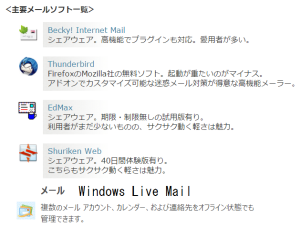 メーラー(メールソフト)を切り換えたいことがあります。現在、使用しているメールソフトにもの足りなさを感じたときはこの気持ちが強くなります。
メーラー(メールソフト)を切り換えたいことがあります。現在、使用しているメールソフトにもの足りなさを感じたときはこの気持ちが強くなります。
猥雑なタイトルを持つ迷惑メールが届くようになり、それらを伏字にしてくれるメールソフトに切り替えました。
切り換えるには現在のメールソフトをアンインストールして、新メールソフトをインストールすることになります。メールソフトをインストールするについてはすでに多くの情報がそろっているので、ここではWindows Live メールにおいて、今までのメール情報をバックアップする方法についてまとめます。
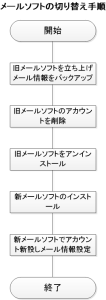 Windows 7のWindows Liveメール(2009)でメールデータをバックアップする方法を参考にしました。
Windows 7のWindows Liveメール(2009)でメールデータをバックアップする方法を参考にしました。
メールソフトの切り替え準備
メールソフトの切り替え手順を図に示します。以前の受信メールを残したいときがあります。設定により契約したメールプロバイダーのサーバーに残っている可能性がありますが、自分のローカルフォルダにバックアップしておくと安心です。
エクスポート機能を使います。そのため、今回はDドライブにMail-Backupフォルダを作りました。
操作手順
1.Windows Liveメール(2012)を起動し、上左端のWindows Liveメールのメニューをクリックします。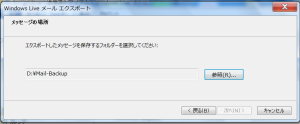 2.「電子メールのエクスポート(E)」を選択します。Microsoft Windows Liveメールを選び、「次へ(N)」をクリックします。
2.「電子メールのエクスポート(E)」を選択します。Microsoft Windows Liveメールを選び、「次へ(N)」をクリックします。
3.次ぎにメッセージの場所を指定します。右の「参照(R)」をクリックしてバックアップ先のフォルダD:\Mail-Backupを入力し、次へ(N)をクリックします。 4.バックアップ元のフォルダの選択を設定します。全部をバックアップするには「すべてのフォルダー(A)」を選び、「次へ(N)」をクリックします。
4.バックアップ元のフォルダの選択を設定します。全部をバックアップするには「すべてのフォルダー(A)」を選び、「次へ(N)」をクリックします。
5.エクスポートの完了画面が表示され、「完了」をクリックして終了です。